2018.5 OPEL MOKKA X infotainment
[x] Cancel search: infotainmentPage 106 of 159
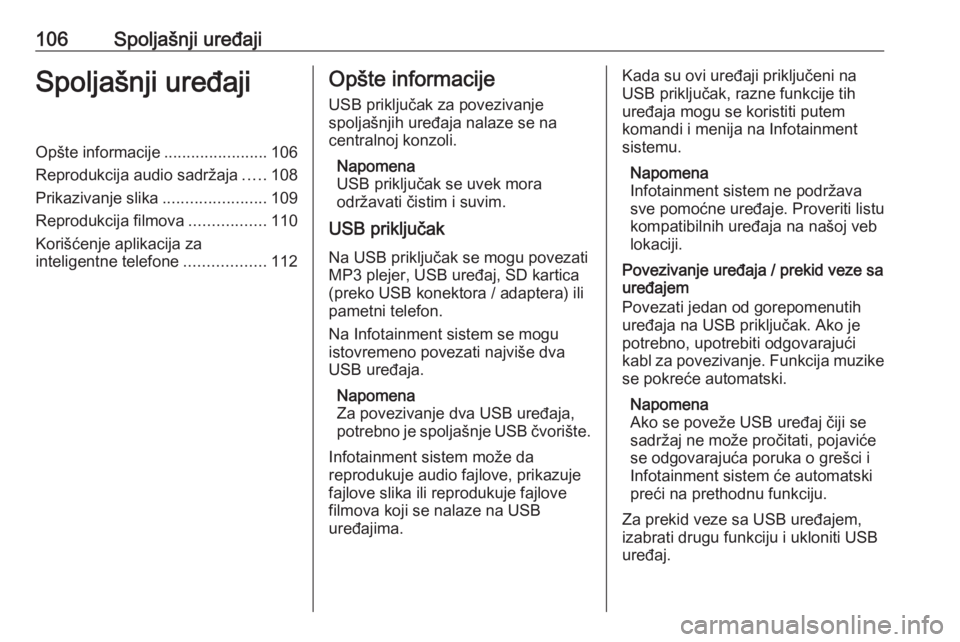
106Spoljašnji uređajiSpoljašnji uređajiOpšte informacije.......................106
Reprodukcija audio sadržaja .....108
Prikazivanje slika .......................109
Reprodukcija filmova .................110
Korišćenje aplikacija za
inteligentne telefone ..................112Opšte informacije
USB priključak za povezivanje
spoljašnjih uređaja nalaze se na centralnoj konzoli.
Napomena
USB priključak se uvek mora
održavati čistim i suvim.
USB priključak
Na USB priključak se mogu povezati
MP3 plejer, USB uređaj, SD kartica
(preko USB konektora / adaptera) ili
pametni telefon.
Na Infotainment sistem se mogu
istovremeno povezati najviše dva
USB uređaja.
Napomena
Za povezivanje dva USB uređaja,
potrebno je spoljašnje USB čvorište.
Infotainment sistem može da
reprodukuje audio fajlove, prikazuje
fajlove slika ili reprodukuje fajlove
filmova koji se nalaze na USB
uređajima.Kada su ovi uređaji priključeni na
USB priključak, razne funkcije tih
uređaja mogu se koristiti putem
komandi i menija na Infotainment
sistemu.
Napomena
Infotainment sistem ne podržava sve pomoćne uređaje. Proveriti listu
kompatibilnih uređaja na našoj veb
lokaciji.
Povezivanje uređaja / prekid veze sa
uređajem
Povezati jedan od gorepomenutih
uređaja na USB priključak. Ako je
potrebno, upotrebiti odgovarajući
kabl za povezivanje. Funkcija muzike
se pokreće automatski.
Napomena
Ako se poveže USB uređaj čiji se sadržaj ne može pročitati, pojaviće
se odgovarajuća poruka o grešci i
Infotainment sistem će automatski
preći na prethodnu funkciju.
Za prekid veze sa USB uređajem,
izabrati drugu funkciju i ukloniti USB
uređaj.
Page 107 of 159
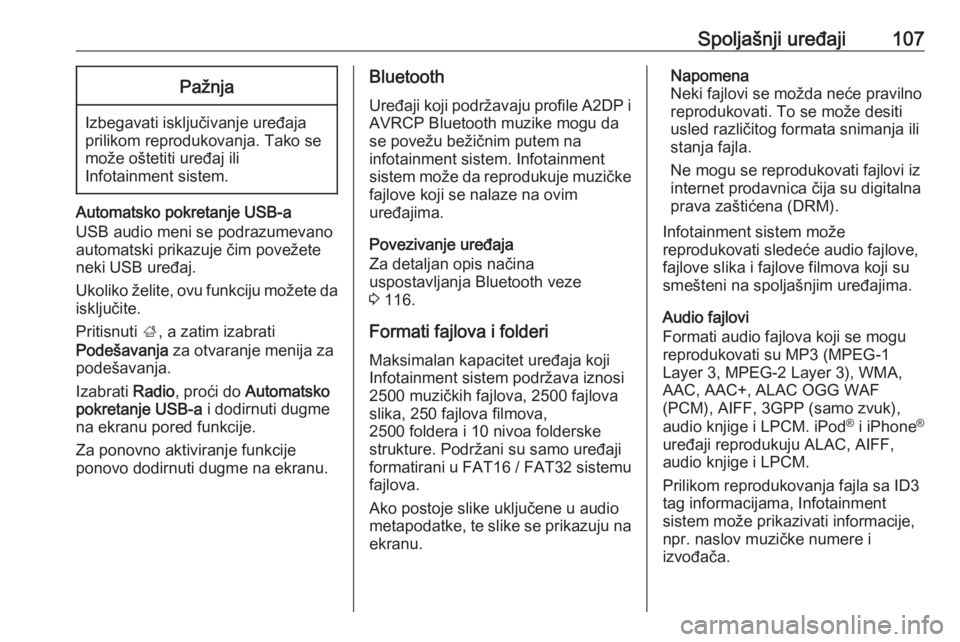
Spoljašnji uređaji107Pažnja
Izbegavati isključivanje uređaja
prilikom reprodukovanja. Tako se
može oštetiti uređaj ili
Infotainment sistem.
Automatsko pokretanje USB-a
USB audio meni se podrazumevano
automatski prikazuje čim povežete
neki USB uređaj.
Ukoliko želite, ovu funkciju možete da isključite.
Pritisnuti ;, a zatim izabrati
Podešavanja za otvaranje menija za
podešavanja.
Izabrati Radio, proći do Automatsko
pokretanje USB-a i dodirnuti dugme
na ekranu pored funkcije.
Za ponovno aktiviranje funkcije
ponovo dodirnuti dugme na ekranu.
Bluetooth
Uređaji koji podržavaju profile A2DP i
AVRCP Bluetooth muzike mogu da
se povežu bežičnim putem na
infotainment sistem. Infotainment
sistem može da reprodukuje muzičke fajlove koji se nalaze na ovim
uređajima.
Povezivanje uređaja
Za detaljan opis načina
uspostavljanja Bluetooth veze
3 116.
Formati fajlova i folderi
Maksimalan kapacitet uređaja koji
Infotainment sistem podržava iznosi
2500 muzičkih fajlova, 2500 fajlova
slika, 250 fajlova filmova,
2500 foldera i 10 nivoa folderske
strukture. Podržani su samo uređaji
formatirani u FAT16 / FAT32 sistemu fajlova.
Ako postoje slike uključene u audio
metapodatke, te slike se prikazuju na
ekranu.Napomena
Neki fajlovi se možda neće pravilno
reprodukovati. To se može desiti
usled različitog formata snimanja ili
stanja fajla.
Ne mogu se reprodukovati fajlovi iz
internet prodavnica čija su digitalna
prava zaštićena (DRM).
Infotainment sistem može
reprodukovati sledeće audio fajlove,
fajlove slika i fajlove filmova koji su
smešteni na spoljašnjim uređajima.
Audio fajlovi
Formati audio fajlova koji se mogu
reprodukovati su MP3 (MPEG-1
Layer 3, MPEG-2 Layer 3), WMA,
AAC, AAC+, ALAC OGG WAF
(PCM), AIFF, 3GPP (samo zvuk),
audio knjige i LPCM. iPod ®
i iPhone ®
uređaji reprodukuju ALAC, AIFF,
audio knjige i LPCM.
Prilikom reprodukovanja fajla sa ID3
tag informacijama, Infotainment
sistem može prikazivati informacije,
npr. naslov muzičke numere i
izvođača.
Page 108 of 159
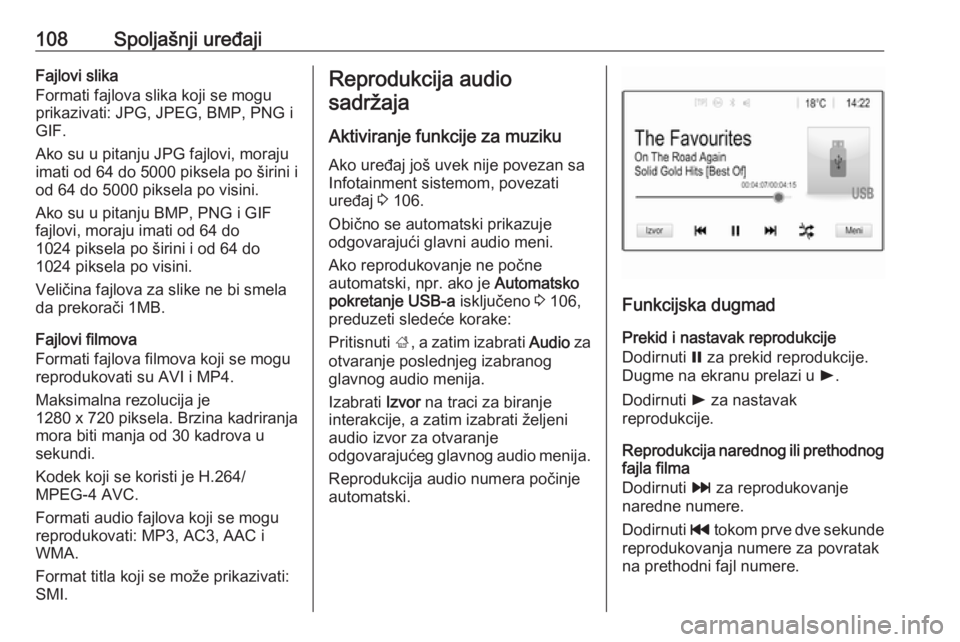
108Spoljašnji uređajiFajlovi slika
Formati fajlova slika koji se mogu
prikazivati: JPG, JPEG, BMP, PNG i
GIF.
Ako su u pitanju JPG fajlovi, moraju
imati od 64 do 5000 piksela po širini i
od 64 do 5000 piksela po visini.
Ako su u pitanju BMP, PNG i GIF fajlovi, moraju imati od 64 do
1024 piksela po širini i od 64 do
1024 piksela po visini.
Veličina fajlova za slike ne bi smela
da prekorači 1MB.
Fajlovi filmova
Formati fajlova filmova koji se mogu
reprodukovati su AVI i MP4.
Maksimalna rezolucija je
1280 x 720 piksela . Brzina kadriranja
mora biti manja od 30 kadrova u
sekundi.
Kodek koji se koristi je H.264/
MPEG-4 AVC.
Formati audio fajlova koji se mogu
reprodukovati: MP3, AC3, AAC i
WMA.
Format titla koji se može prikazivati:
SMI.Reprodukcija audio
sadržaja
Aktiviranje funkcije za muziku
Ako uređaj još uvek nije povezan sa
Infotainment sistemom, povezati
uređaj 3 106.
Obično se automatski prikazuje
odgovarajući glavni audio meni.
Ako reprodukovanje ne počne
automatski, npr. ako je Automatsko
pokretanje USB-a isključeno 3 106,
preduzeti sledeće korake:
Pritisnuti ;, a zatim izabrati Audio za
otvaranje poslednjeg izabranog
glavnog audio menija.
Izabrati Izvor na traci za biranje
interakcije, a zatim izabrati željeni
audio izvor za otvaranje
odgovarajućeg glavnog audio menija.
Reprodukcija audio numera počinjeautomatski.
Funkcijska dugmad
Prekid i nastavak reprodukcije
Dodirnuti = za prekid reprodukcije.
Dugme na ekranu prelazi u l.
Dodirnuti l za nastavak
reprodukcije.
Reprodukcija narednog ili prethodnog
fajla filma
Dodirnuti v za reprodukovanje
naredne numere.
Dodirnuti t tokom prve dve sekunde
reprodukovanja numere za povratak
na prethodni fajl numere.
Page 109 of 159
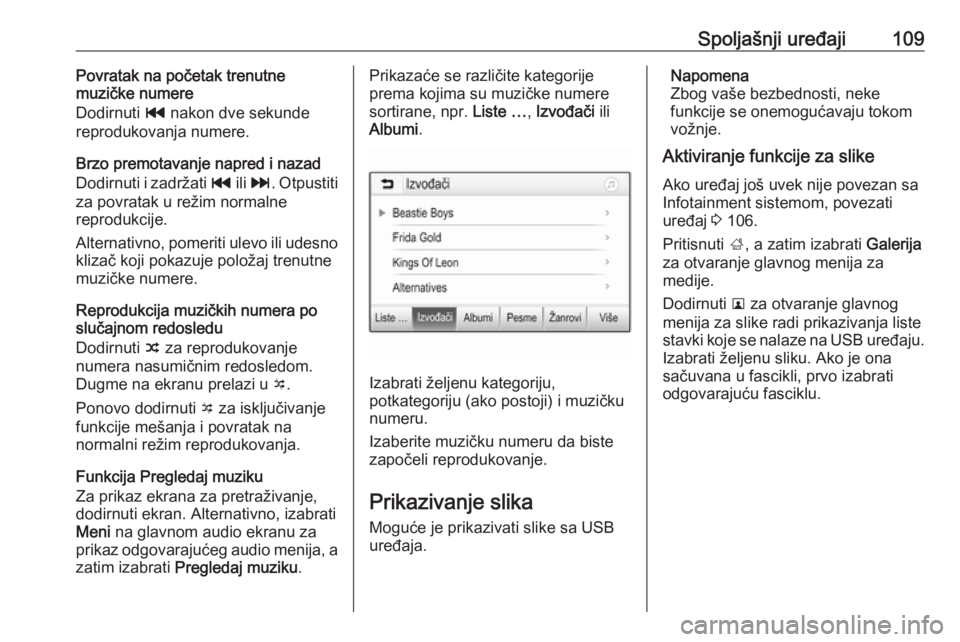
Spoljašnji uređaji109Povratak na početak trenutne
muzičke numere
Dodirnuti t nakon dve sekunde
reprodukovanja numere.
Brzo premotavanje napred i nazad
Dodirnuti i zadržati t ili v . Otpustiti
za povratak u režim normalne
reprodukcije.
Alternativno, pomeriti ulevo ili udesno klizač koji pokazuje položaj trenutne
muzičke numere.
Reprodukcija muzičkih numera po
slučajnom redosledu
Dodirnuti n za reprodukovanje
numera nasumičnim redosledom.
Dugme na ekranu prelazi u o.
Ponovo dodirnuti o za isključivanje
funkcije mešanja i povratak na
normalni režim reprodukovanja.
Funkcija Pregledaj muziku
Za prikaz ekrana za pretraživanje,
dodirnuti ekran. Alternativno, izabrati Meni na glavnom audio ekranu za
prikaz odgovarajućeg audio menija, a
zatim izabrati Pregledaj muziku .Prikazaće se različite kategorije
prema kojima su muzičke numere
sortirane, npr. Liste …, Izvođači ili
Albumi .
Izabrati željenu kategoriju,
potkategoriju (ako postoji) i muzičku
numeru.
Izaberite muzičku numeru da biste
započeli reprodukovanje.
Prikazivanje slika
Moguće je prikazivati slike sa USB
uređaja.
Napomena
Zbog vaše bezbednosti, neke
funkcije se onemogućavaju tokom
vožnje.
Aktiviranje funkcije za slike
Ako uređaj još uvek nije povezan sa
Infotainment sistemom, povezati
uređaj 3 106.
Pritisnuti ;, a zatim izabrati Galerija
za otvaranje glavnog menija za
medije.
Dodirnuti l za otvaranje glavnog
menija za slike radi prikazivanja liste
stavki koje se nalaze na USB uređaju. Izabrati željenu sliku. Ako je ona
sačuvana u fascikli, prvo izabrati
odgovarajuću fasciklu.
Page 110 of 159
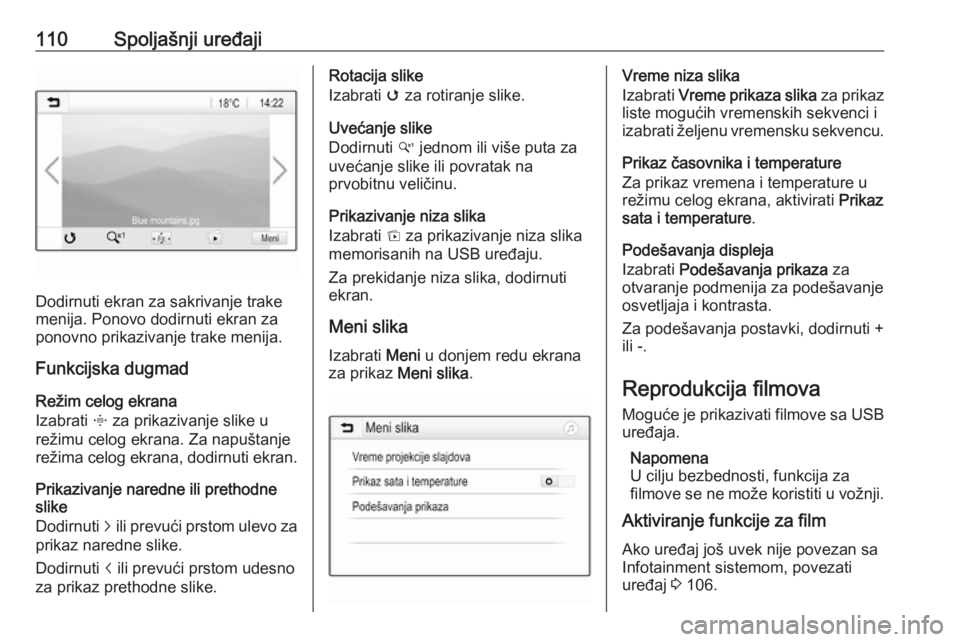
110Spoljašnji uređaji
Dodirnuti ekran za sakrivanje trake
menija. Ponovo dodirnuti ekran za
ponovno prikazivanje trake menija.
Funkcijska dugmad
Režim celog ekrana
Izabrati x za prikazivanje slike u
režimu celog ekrana. Za napuštanje
režima celog ekrana, dodirnuti ekran.
Prikazivanje naredne ili prethodne
slike
Dodirnuti j ili prevući prstom ulevo za
prikaz naredne slike.
Dodirnuti i ili prevući prstom udesno
za prikaz prethodne slike.
Rotacija slike
Izabrati v za rotiranje slike.
Uvećanje slike
Dodirnuti w jednom ili više puta za
uvećanje slike ili povratak na
prvobitnu veličinu.
Prikazivanje niza slika
Izabrati t za prikazivanje niza slika
memorisanih na USB uređaju.
Za prekidanje niza slika, dodirnuti
ekran.
Meni slika
Izabrati Meni u donjem redu ekrana
za prikaz Meni slika .Vreme niza slika
Izabrati Vreme prikaza slika za prikaz
liste mogućih vremenskih sekvenci i
izabrati željenu vremensku sekvencu.
Prikaz časovnika i temperature
Za prikaz vremena i temperature u
režimu celog ekrana, aktivirati Prikaz
sata i temperature .
Podešavanja displeja
Izabrati Podešavanja prikaza za
otvaranje podmenija za podešavanje osvetljaja i kontrasta.
Za podešavanja postavki, dodirnuti + ili -.
Reprodukcija filmova
Moguće je prikazivati filmove sa USB uređaja.
Napomena
U cilju bezbednosti, funkcija za
filmove se ne može koristiti u vožnji.
Aktiviranje funkcije za film
Ako uređaj još uvek nije povezan sa
Infotainment sistemom, povezati
uređaj 3 106.
Page 112 of 159

112Spoljašnji uređajiKorišćenje aplikacija zainteligentne telefone
Projekcija sa telefona
Aplikacije za projekcije sa telefona
Apple CarPlay™ i Android™ Auto
prikazuju izabrane aplikacije sa
vašeg pametnog telefona na
informacionom displeju i
omogućavaju rukovanje njima
direktno putem Infotainment
komandi.
Proveriti kod proizvođača telefona da
li je ova funkcija kompatibilna sa
vašim pametnim telefonom i da li je
aplikacija dostupna u vašoj zemlji.
Pripremanje pametnog telefona
Android telefon: Preuzmite aplikaciju
Android Auto sa Google Play™
prodavnice na vaš pametni telefon.
iPhone: Uverite se da je na vašem
pametnom telefonu aktiviran Siri ®
.
Uključivanje projekcije sa telefona u
meniju za podešavanja
Pritisnuti ; za prikaz početnog
ekrana, a zatim izabrati Podešavanja.Proći kroz listu do Apple CarPlay ili
Android Auto .
Uveriti se da je odgovarajuća
aplikacija uključena.
Povezivanje mobilnog telefona
Povezati inteligentni telefon na USB
priključak 3 106.
Pokretanje projekcije sa telefona
Za pokretanje funkcije projekcije sa
telefona, pritisnuti ; i zatim izabrati
Projekcija .
Napomena
Ako Infotainment sistem prepoznaje aplikaciju, ikona aplikacije se može
promeniti na Apple CarPlay ili
Android Auto .
Alternativno, za pokretanje funkcije
možete pritisnuti i zadržati ; na par
sekundi.
Prikazani ekran sa projekcijom sa
telefona zavisi od vašeg inteligentnog telefona i verzije softvera.
Povratak na početni ekran
Pritisnuti ;.BringGo
BringGo je aplikacija navigacije koja
obezbeđuje pretragu lokacije, prikaz mape i navođenje rute.
Napomena
Pre preuzimanja aplikacije, proverite da li je BringGo dostupan na vašem
vozilu.
Preuzimanje aplikacije
Da bi aplikacijom BringGo moglo da se upravlja pomoću komandi i menija
Infotainment sistema, ta aplikacija
mora da bude instalirana na pametni
telefon.
Preuzmite aplikaciju iz App Store ®
ili
Google Play prodavnice.
BringGo aktiviranje u meniju za
podešavanja
Pritisnuti ; za prikaz početnog
ekrana, a zatim izabrati Podešavanja.
Krećite se kroz listu do BringGo.
Uverite se da je aplikacija uključena.
Povezivanje mobilnog telefona
Povezati inteligentni telefon na USB
priključak 3 106.
Page 114 of 159
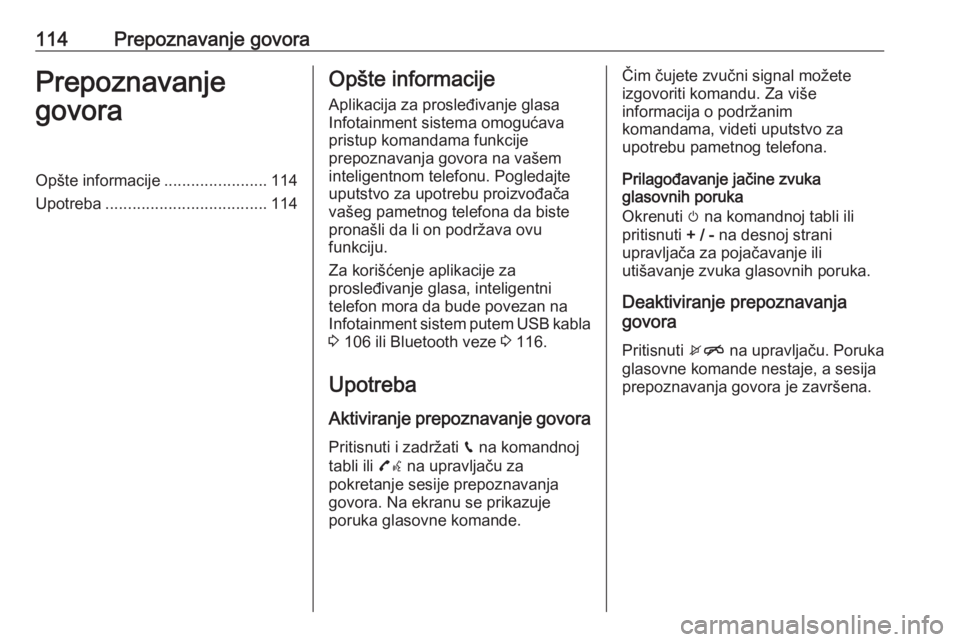
114Prepoznavanje govoraPrepoznavanje
govoraOpšte informacije .......................114
Upotreba .................................... 114Opšte informacije
Aplikacija za prosleđivanje glasa
Infotainment sistema omogućava pristup komandama funkcije
prepoznavanja govora na vašem
inteligentnom telefonu. Pogledajte
uputstvo za upotrebu proizvođača
vašeg pametnog telefona da biste
pronašli da li on podržava ovu
funkciju.
Za korišćenje aplikacije za
prosleđivanje glasa, inteligentni
telefon mora da bude povezan na
Infotainment sistem putem USB kabla
3 106 ili Bluetooth veze 3 116.
Upotreba
Aktiviranje prepoznavanje govora Pritisnuti i zadržati g na komandnoj
tabli ili 7w na upravljaču za
pokretanje sesije prepoznavanja
govora. Na ekranu se prikazuje
poruka glasovne komande.Čim čujete zvučni signal možete
izgovoriti komandu. Za više
informacija o podržanim
komandama, videti uputstvo za
upotrebu pametnog telefona.
Prilagođavanje jačine zvuka
glasovnih poruka
Okrenuti m na komandnoj tabli ili
pritisnuti + / - na desnoj strani
upravljača za pojačavanje ili
utišavanje zvuka glasovnih poruka.
Deaktiviranje prepoznavanja
govora
Pritisnuti xn na upravljaču. Poruka
glasovne komande nestaje, a sesija
prepoznavanja govora je završena.
Page 115 of 159
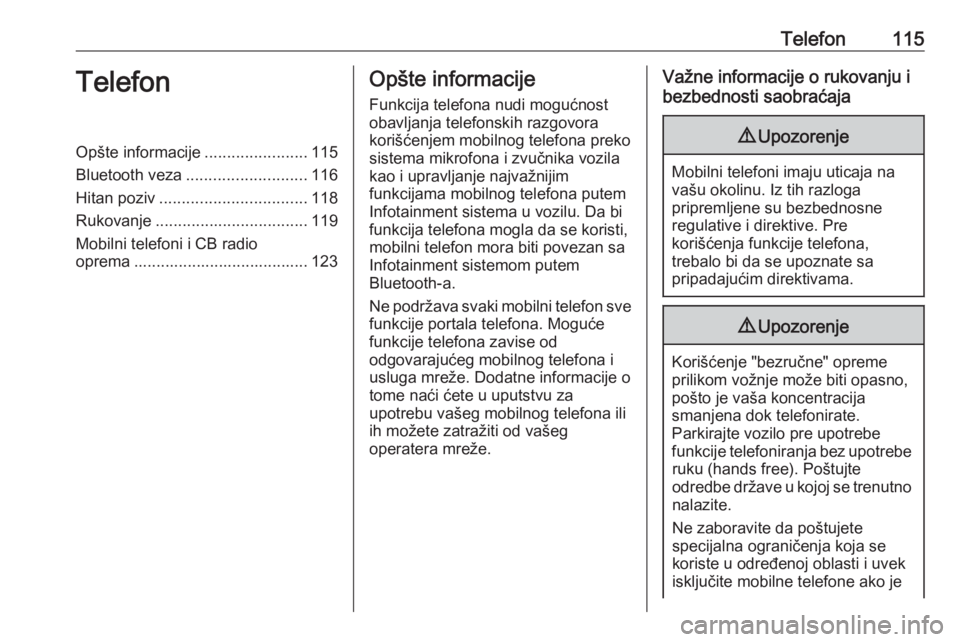
Telefon115TelefonOpšte informacije.......................115
Bluetooth veza ........................... 116
Hitan poziv ................................. 118
Rukovanje .................................. 119
Mobilni telefoni i CB radio
oprema ....................................... 123Opšte informacije
Funkcija telefona nudi mogućnost
obavljanja telefonskih razgovora
korišćenjem mobilnog telefona preko
sistema mikrofona i zvučnika vozila
kao i upravljanje najvažnijim
funkcijama mobilnog telefona putem Infotainment sistema u vozilu. Da bi
funkcija telefona mogla da se koristi,
mobilni telefon mora biti povezan sa
Infotainment sistemom putem
Bluetooth-a.
Ne podržava svaki mobilni telefon sve
funkcije portala telefona. Moguće
funkcije telefona zavise od
odgovarajućeg mobilnog telefona i
usluga mreže. Dodatne informacije o
tome naći ćete u uputstvu za
upotrebu vašeg mobilnog telefona ili
ih možete zatražiti od vašeg
operatera mreže.Važne informacije o rukovanju i
bezbednosti saobraćaja9 Upozorenje
Mobilni telefoni imaju uticaja na
vašu okolinu. Iz tih razloga
pripremljene su bezbednosne
regulative i direktive. Pre
korišćenja funkcije telefona,
trebalo bi da se upoznate sa
pripadajućim direktivama.
9 Upozorenje
Korišćenje "bezručne" opreme
prilikom vožnje može biti opasno,
pošto je vaša koncentracija
smanjena dok telefonirate.
Parkirajte vozilo pre upotrebe
funkcije telefoniranja bez upotrebe ruku (hands free). Poštujte
odredbe države u kojoj se trenutno nalazite.
Ne zaboravite da poštujete
specijalna ograničenja koja se
koriste u određenoj oblasti i uvek
isključite mobilne telefone ako je